Configurer un accès distribué aux ressources électroniques à partir de la Zone réseau
Les rôles suivants peuvent configurer un accès distribué aux ressources électroniques à partir de la Zone réseau :
- Administrateur des dépôts
- Administrateur général du système
Cette page n'est pertinente que pour la Zone réseau. Si vous travaillez dans une institution membre que que vous souhaitez configurer un accès distribué aux ressources électroniques par campus/bibliothèque (pour les ressources auxquelles votre institution a accès par la Zone réseau), voir Configurer un accès distribué aux ressources électroniques.
Pour les institutions d'un réseau collaboratif qui met en place une Zone réseau, Alma vous permet de distribuer l'accès aux ressources électroniques. L'administrateur de la Zone réseau peut préciser qu'un portfolio, service ou collection électronique est uniquement accessible pour certaines institutions membres. Les lecteurs effectuant une recherche ou parcourant la Découverte depuis une institution dont l'accès est restreint, ne voient pas la ressource dans les résultats de la recherche et ne peuvent pas accéder à son contenu.
Alma utilise des groupes de gestion d'inventaire pour contrôler les accès distribués. Un groupe de gestion d'inventaire correspond à un ensemble d'institutions membres. Ces groupes peuvent être assignés aux ressources, aux services ou aux collections électroniques.
Par exemple, si la Zone réseau achète des ressources électroniques et souhaite qu'elles soient uniquement disponibles pour les institutions A et D et non pour les institutions B et C, elle peut définir les ressources comme étant disponibles pour un groupe qui ne contient que les institutions A et D. Les autres institutions ne pourront accéder à ces ressources.
Si vous laissez disponible pour vide dans une collection électronique de Zone Réseau, sa disponibilité est réglée par défaut sur 'Tout'.
Les groupes de gestion d'inventaire sont gérés sur la page Groupes de gestion d'inventaire "Disponible pour" (Menu de configuration > Ressources> Général > Groupes d'inventaire réseau) de la Zone réseau.
Pour ajouter un groupe de gestion d'inventaire :
- Sur la page Groupes de gestion d'inventaire "Disponible pour" de la Zone réseau, cliquez sur Ajouter un groupe. La boîte de dialogue Ajouter un groupe s'ouvre.
- Saisissez un nom pour le groupe, renseignez éventuellement une description, puis cliquez sur Ajouter et fermer. Le groupe apparaît sur la page Groupes de gestion d'inventaire "Disponible pour".
- Sélectionnez Modifier dans la liste des actions du groupe. La page Détails du groupe de gestion d'inventaire s'ouvre.
- Sélectionnez l'institution à ajouter au groupe puis cliquez sur Ajouter une institution. L'institution est ajoutée au groupe.
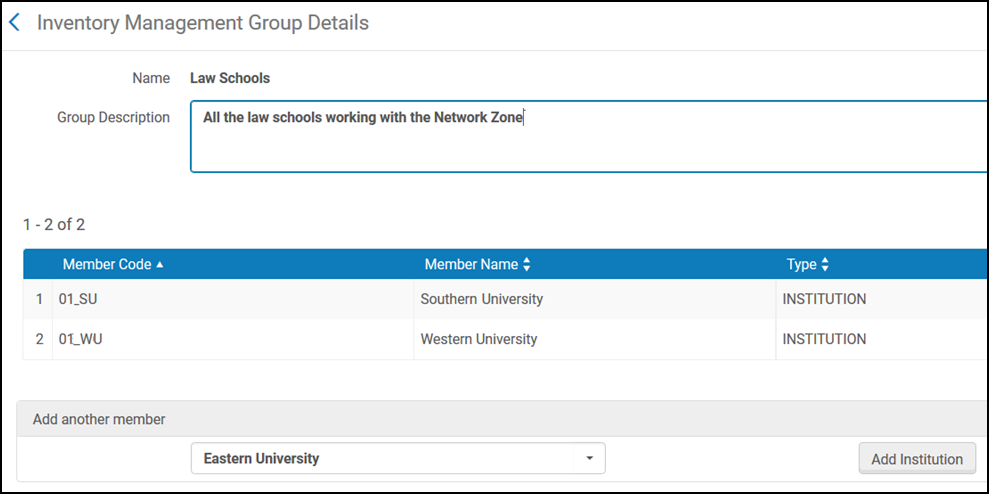
- Lorsque vous avez terminé, cliquez sur Enregistrer.
Le groupe est maintenant configuré. Vous pouvez supprimer le groupe sur la page Groupes de gestion d'inventaire "Disponible pour".
Après avoir configuré le groupe, recherchez les ressources, les services ou les collections électroniques que vous souhaitez rendre disponibles uniquement pour le groupe et configurez-les. Pour plus d'informations, voir Associer une ressource à un groupe de gestion d'inventaire, Associer une collection électronique à un groupe de gestion d'inventaire et Comprendre les effets du groupe de gestion d'inventaire. Notez que ces sections concernent les groupes qui n'utilisent pas de Zone réseau. Le concept reste le même pour les groupes travaillant avec une Zone réseau.
Si vous supprimez un groupe de gestion d'inventaire qui est connecté à un inventaire, le paramètre approprié dans l'inventaire est également supprimé et ne peut pas être restauré automatiquement.
Par défaut, vous définissez les restrictions du groupe de gestion uniquement pour les collections électroniques. Dans ce cas, les portfolios électroniques héritent des restrictions du groupe de gestion d'inventaire venant des services électroniques, et les services de celles venant des collections électroniques. Ces restrictions apparaissent en haut de l'onglet Paramètres du groupe pour le service ou la collection. Pour définir des restrictions de groupe de gestion différentes selon les niveaux de ressources, définissez des restrictions de groupe de gestion d'inventaire spécifiques pour les portfolios et les services et séparez-les des restrictions de groupe de gestion d'inventaire définies pour les collections électroniques auxquelles ces groupes sont associés.
Pour plus d'informations sur l'héritage des restrictions de groupe, voir la vidéo Ressources électroniques : Groupes "Disponible pour" hérités.
Pour plus d'informations sur l'héritage des restrictions de groupe, voir la vidéo Ressources électroniques : Groupes "Disponible pour" hérités.
Paramètres de proxy pour les groupes d'inventaire dans la Zone réseau
Pour distribuer l'accès aux ressources à partir de la Zone réseau, vous pouvez appliquer des groupes d'inventaire aux collections électroniques de la Zone réseau. Pour cela, créez un groupe de gestion « Disponible pour » pour chaque institution. Chaque institution peut ensuite être appliquée, selon les besoins, aux collections auxquelles elle a accès.
Consultez par exemple les instructions ci-dessous pour une Zone Institution du nom de « University of Knowledge », pour laquelle vous souhaitez gérer des collections électroniques dans la Zone réseau :
Pour distribuer l'accès aux ressources à partir de la Zone réseau :
- Activez la collection électronique dans la Zone réseau.
- Mettez-la à disposition pour une Zone institution spécifique (dans cet exemple, un groupe contenant « University of Knowledge ») à l'aide du paramètre de groupe au niveau du service de collection électronique.
- Si la Zone Institution (« University of Knowledge ») utilise un proxy pour l'accès, réglez les valeurs suivantes dans les paramètres de groupe « Disponible pour » :
- Proxy activé - sélectionnez Oui
- Proxy sélectionné – laissez vide
Fonctionnement :
- L'OpenURL (à partir de la découverte ou de toute autre source compatible OpenURL) est envoyée à l'« University of Knowledge ». Le résolveur de liens Alma vérifie dans la Zone réseau s'il existe des services électroniques disponibles pour l'OpenURL.
- Si le résolveur de liens Alma trouve un service électronique disponible pour « University of Knowledge », il le présente à l'utilisateur final. Quand l'utilisateur final clique dessus, le résolveur de liens Alma génère l'URL cible comprenant le proxy (car le proxy était activé pour le service). Le proxy qui sera utilisé est le proxy par défaut défini dans la Zone Institution « University of Knowledge ».

